Майнкрафт - популярная видеоигра, в которой игрокам предлагается строить и исследовать виртуальные миры, используя различные блоки. Одним из самых интересных аспектов игры является возможность установки карт, которые добавляют новые уровни, локации и задания. В этой статье мы расскажем вам, как установить карту в майнкрафт с помощью TLauncher - популярного неофициального лаунчера. Это простой и удобный способ расширить возможности игры и погрузиться в увлекательные приключения.
Шаг 1: Скачайте карту для майнкрафт
Первым шагом в установке карты в майнкрафт является скачивание самой карты. В интернете существует множество сайтов, где вы можете найти и скачать карты различной тематики. Выберите карту, которая вам интересна, и перейдите на страницу ее скачивания. Обычно карты предоставляются в виде zip-архивов.
Шаг 2: Распакуйте архив с картой
После того как вы скачали zip-архив с картой, вам необходимо распаковать его. Для этого правой кнопкой мыши кликните по архиву и выберите опцию "Извлечь" или "Распаковать". Укажите путь куда вы хотите распаковать карту. В результате распаковки у вас появится папка с файлами карты.
Шаг 3: Скопируйте карту в папку с игрой
Теперь вам необходимо найти папку, в которой установлена ваша игра Minecraft. В случае использования TLauncher, папка с игрой находится в папке TLauncher. Откройте папку и найдите папку saves. В ней находятся все установленные карты. Скопируйте папку с вашей картой из папки загрузок в папку saves.
Шаг 4: Запустите игру и выберите установленную карту
После того, как вы скопировали папку с картой в папку с игрой, запустите TLauncher и войдите в игру. В меню выбора мира нажмите на кнопку "Создать новый мир" и выберите установленную карту. Нажмите кнопку "Играть" и наслаждайтесь новыми приключениями в майнкрафт с помощью установленной карты!
Подготовка к установке

Для установки карты в игру Майнкрафт с использованием TLauncher необходимо выполнить несколько предварительных шагов:
- Убедитесь, что у вас установлен TLauncher. Если у вас еще нет этого лаунчера, скачайте его с официального сайта разработчика и установите на свой компьютер.
- Проверьте, обновлена ли ваша версия Майнкрафт. Если нет, обновите игру до последней доступной версии.
- Найдите и скачайте карту, которую вы хотите установить. Обратите внимание на версию карты – она должна быть совместима с вашей версией Майнкрафта.
- Убедитесь, что ваш компьютер соответствует требованиям для установки и запуска Майнкрафта и TLauncher. Проверьте наличие свободного места на жестком диске и наличие необходимых драйверов.
- Запустите TLauncher на своем компьютере и авторизуйтесь с использованием своих учетных данных.
После выполнения этих предварительных шагов вы будете готовы перейти к установке карты в игру Майнкрафт. Далее в статье мы рассмотрим подробно, как это сделать.
Загрузка нужной карты

Когда у вас уже установлен TLauncher и вы готовы начать игру, вам, вероятно, понадобится загрузить нужную карту. Загрузка карты - это процесс загрузки файлов карты, которые определяют игровую площадку, местоположение блоков, строений, предметов и многого другого.
Существует несколько способов загрузки карты в Minecraft с использованием TLauncher:
- Скачать карту с официальных сайтов или форумов. Множество сайтов предлагают бесплатно загружать и скачивать различные карты для Minecraft. Чтобы найти нужную карту, вы можете воспользоваться поиском или открыть раздел карт на одном из таких сайтов.
- Установить карту из скачанного файла. После того, как вы скачали карту с внешнего источника, обычно она сохраняется на вашем компьютере в виде архива или zip-файла. Распакуйте архив, используя программу для архивации, например, 7-Zip или WinRAR. Затем скопируйте файлы карты в папку .minecraft/saves (она находится в папке пользователя) и перезапустите TLauncher. После перезапуска игры, установленная карта появится в списке доступных игровых миров.
- Использовать встроенный менеджер карт. TLauncher предоставляет встроенный менеджер карт, который упрощает процесс поиска и установки карт. Чтобы воспользоваться этой функцией, откройте TLauncher, выберите раздел "Моды и карты", затем "Карты". Откройте категории или введите название карты в поисковую строку, чтобы найти нужную карту. После того, как вы найдете карту, нажмите на кнопку "Установить" и подождите, пока TLauncher скачает и установит карту автоматически. Карта будет доступна для игры в разделе "Одиночная игра" или "Мультиплеер" в списке игровых миров.
После того, как вы загрузили карту в Minecraft, вы можете начать игру и исследовать новые миры, строить и наслаждаться уникальным геймплеем, который предлагает эта карта.
Распаковка карты
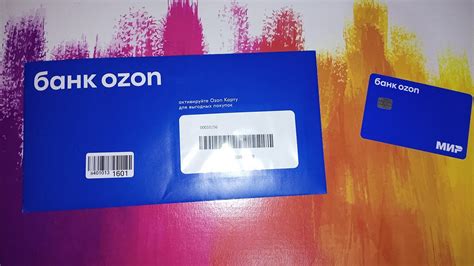
После того, как вы скачали карту для Minecraft, необходимо ее распаковать, чтобы можно было использовать ее в игре. Распаковка карты происходит следующим образом:
- Найдите скачанную карту на вашем компьютере. Обычно они сохраняются в формате .zip или .rar.
- Щелкните правой кнопкой мыши по файлу с картой и выберите "Извлечь все" или "Распаковать" в контекстном меню.
- Выберите папку, в которую хотите распаковать карту, и нажмите "ОК".
- Подождите, пока архив с картой будет распакован.
- После распаковки в выбранной папке должны появиться все файлы и папки, которые содержит карта.
Теперь у вас есть распакованная карта, которую можно использовать в Minecraft. Для установки карты в игру, перенесите все файлы и папки из распакованной папки в папку с мирами Minecraft. Обычно папка с мирами находится по следующему пути:
| Windows | C:\Users\Ваше_имя_пользователя\AppData\Roaming\.minecraft\saves |
| Mac | ~/Library/Application Support/minecraft/saves |
| Linux | ~/.minecraft/saves |
После перемещения файлов запустите Minecraft и выберите установленную карту в меню выбора мира. Теперь вы можете исследовать созданную карту и наслаждаться игрой!
Перемещение карты в нужную папку
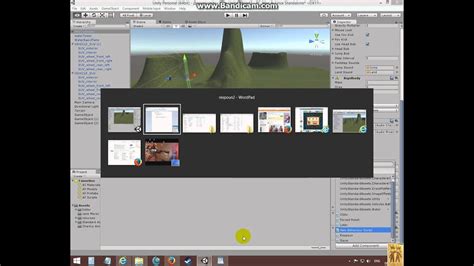
Чтобы установить карту в Minecraft с помощью TLauncher, вам необходимо выполнить следующие шаги:
- Скачайте карту с помощью интернет-браузера или воспользуйтесь ссылкой на скачивание, предоставленной автором карты.
- Откройте свою папку скачиваний или любую другую папку, в которую вы загружаете файлы.
- Найдите скачанный файл карты в папке. Обычно файлы карт имеют расширение .zip или .rar. Если файл не был распакован, распакуйте его с помощью программы архивации, такой как WinRAR или 7-Zip.
- Откройте папку .minecraft в вашем компьютере. Обычно эта папка находится в вашей папке с пользовательскими данными. Если вы не знаете, где она расположена, выполните следующие шаги:
- Нажмите клавишу Win + R на клавиатуре, чтобы открыть окно "Выполнить".
- Введите "%appdata%" (без кавычек) и нажмите Enter.
- Откроется папка с пользовательскими данными, в которой находится папка .minecraft.
Теперь у вас должна быть установлена и готова к игре новая карта в Minecraft с помощью TLauncher.
Запуск майнкрафта и выбор карты
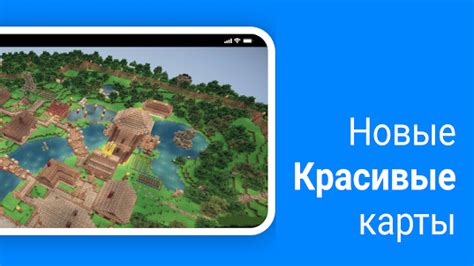
После успешной установки TLauncher и загрузки нужной версии Майнкрафта на ваш компьютер вы можете приступить к запуску игры и выбору карты для игры.
1. Запустите TLauncher, и введите свой логин (или зарегистрируйтесь, если у вас еще нет аккаунта).
2. После успешной авторизации в TLauncher вам будет доступен список версий Майнкрафта. Найдите нужную вам версию и кликните на нее. Если вы хотите установить карту для определенной версии Майнкрафта, удостоверьтесь, что выбранная вами версия соответствует требованиям карты.
3. После выбора версии Майнкрафта нажмите на кнопку "Играть".
4. После запуска игры выберите в главном меню пункт "Однопользовательская игра".
5. В открывшемся окне выберите опцию "Создать новый мир" или выберите уже имеющийся мир, в который хотите установить карту.
6. В настройках мира найдите раздел "Миры", "Add-ons" или "Дополнения", в зависимости от версии Майнкрафта.
7. В данном разделе вы найдете опцию "Открыть папку мира" или "Пакет ресурсов/дополнения". Кликните на эту опцию.
8. В открывшемся окне найдите папку с названием вашего мира. В этой папке находятся все файлы мира.
9. Загрузите скачанную карту с помощью файла .zip/.rar в папку вашего мира. Распакуйте файлы карты, если они находятся в .zip/.rar архиве.
10. После успешного размещения файлов карты запустите Майнкрафт и выберите ваш мир. Карта будет загружена и готова к игре.
Теперь вы можете наслаждаться игрой на новой карте, которую вы установили в Майнкрафт с помощью TLauncher.
Установка дополнительных ресурсов

После установки карты в TLauncher, возможно вам понадобятся дополнительные ресурсы, чтобы улучшить игровой опыт или добавить новые элементы и текстуры. В этом разделе мы расскажем, как установить и использовать дополнительные ресурсы в Minecraft.
1. Найдите и загрузите пакет ресурсов, который вам понравился. Обычно такие пакеты можно найти на специальных сайтах или форумах, посвященных Minecraft. Проверьте совместимость пакета ресурсов с вашей версией игры.
2. Перейдите в папку .minecraft, которая находится в вашей домашней директории (обычно это C:\Users\Ваше_имя\AppData\Roaming\.minecraft).
3. Распакуйте загруженный пакет ресурсов в папку resourcepacks. После распаковки, папка должна содержать файлы с расширением .zip или .rar и несколько папок с текстурами и другими ресурсами.
4. Запустите Minecraft, выберите "Настройки" в главном меню, а затем "Опции ресурсов".
5. В разделе "Доступные пакеты ресурсов" найдите установленный пакет и нажмите на кнопку "Активировать".
6. Перетащите пакет ресурсов в верхнюю часть списка, чтобы он загружался первым. Это позволит пакету заменить стандартные текстуры и элементы игры.
7. Нажмите "Готово" и запустите новую игру, чтобы насладиться новыми ресурсами и текстурами.
Если вы хотите отключить установленные ресурсы или загрузить другой пакет, просто повторите шаги 4-6.
Теперь вы знаете, как установить дополнительные ресурсы в Minecraft. Попробуйте найти пакет, который подходит вам по вкусу, и наслаждайтесь улучшенным игровым опытом!
Проверка установки
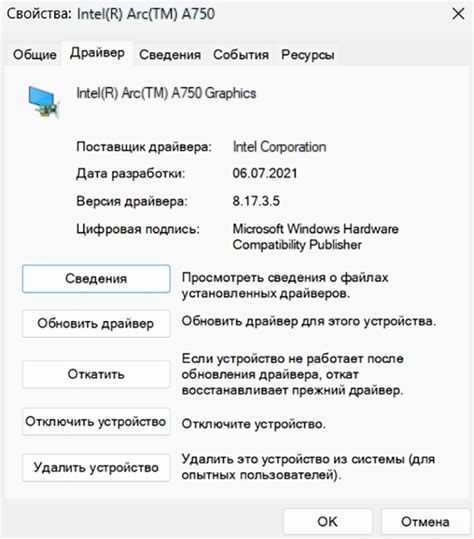
После того, как вы успешно установили карту в Minecraft TLauncher, пришло время проверить, что она корректно загрузилась и работает исправно.
Для этого выполните следующие шаги:
- Запустите Minecraft TLauncher и войдите в свой аккаунт.
- На главном экране выберите "Одиночная игра".
- В списке доступных миров найдите установленную карту и выберите её.
- Дождитесь загрузки мира. Если загрузка прошла успешно, вы будете находиться на новой карте.
- Исследуйте карту, проверяйте функционал и убедитесь, что все элементы работают правильно.
Если во время проверки установленной карты возникли проблемы или она не загружается, рекомендуется повторить процесс установки, убедившись в корректности всех действий.
В случае некорректной работы карты, возможно, потребуется обновление Minecraft TLauncher или установленных модов и текстурных пакетов. Также стоит обратиться к сообществу игроков и разработчиков для получения поддержки и решения возникших проблем.
Наслаждение игрой на новой карте

Установив карту в Minecraft, вы открываете для себя новые миры и возможности. Новые локации, здания и приключения ждут вас на этой увлекательной карте. Восхищайтесь уникальным дизайном и детализацией, исследуйте скрытые секреты и находите сокровища. Вам предстоит окунуться в захватывающую атмосферу и совершить удивительный путешествие.
Новая карта предлагает не только красивый вид и новые области для исследования, но и новые задачи. Вам предстоит разгадывать головоломки, преодолевать препятствия и сражаться с монстрами. Каждая установленная карта является уникальной и имеет свою собственную историю, которую вы сможете раскрыть, отправляясь в захватывающие приключения.
Игра на новой карте позволяет вам совместно с друзьями исследовать мир и решать задачи в кооперативном режиме. Объединяйтесь, чтобы решить головоломки, построить замки или даже сражаться против других игроков в эпических PvP-битвах. Участвуйте в многопользовательских режимах и создавайте собственные правила игры.
На новой карте есть множество возможностей для творчества. Вы можете строить свои собственные дома, создавать уникальные ландшафты и даже разрабатывать свои собственные модификации. Используйте весь свой творческий потенциал и превратите мир в Майнкрафт в свой собственный творческий полигон.
Игра на новой карте не только позволяет вам наслаждаться великолепным видом, но и развивать свои навыки виртуального строительства, координации и планирования. Установка карты в Minecraft позволяет вам стать частью уникального игрового опыта и погрузиться в мир приключений.




